【#春から滋賀大】まだPCを買ってないDS学部の人に伝えたいこと
- 2020年4月14日
- 読了時間: 5分
更新日:2020年4月15日

こんにちは!大学生にちょっと役立つ情報を提供する、Vicleスタッフです。
DS(データサイエンス)学部の新入生の皆さん、パソコンってどうしてますか?DS学部はパソコンなしに卒業するのは大変です・・・。
せっかくの大学生生活、パソコンで後悔したくない!今回は、そんなあなたにDS学部3年目の僕が、実際にパソコンをどう選んだのか伝授します!これからDS学部で共に頑張っていく相棒を見つけましょう!
1.DS学部の学生がよく使うパソコン
では実際、DS学部の学生はどんなパソコンを使っているのでしょうか。よく見るパソコンの例をご紹介します!

Panasonic Let's note:詳しくはこちら
軽くて使いやすい、滋賀大学生協の推奨のパソコン。デザインは無骨ですが、その軽さと手軽さは随一です。また生協の手厚いサポート付き。とりあえずパソコンであれば何でもいい人におすすめ。

Dell Inspiron:詳しくはこちら
筆者おすすめの逸品。スマートで高級感あふれるデザイン。かといって値段が高すぎることもなく、画質やサイズ、スペックなども申し分ありません。4年間を共にすごす相棒として、もってこいです。安くてそこそこのスペックがいい人におすすめ。

Microsoft surface:詳しくはこちら
持ち運びやすさと機能性に優れるこの機種。折りたたんでタブレットにもできるその柔軟性は、あなたの滋賀大学生活をより「スマート」にしてくれることでしょう。お値段は少々張りますが、予算に余裕がありスマートな大学生になりたい人におすすめ。
2.パソコンを買うにあたって
あくまで一例ですが、僕はスペックを最低限落として、より安く買えるようにしました!
就職したらいいものを買うつもりで、とりあえず大学4年間のプログラミングの授業を満足に受けられるスペックのものを選びました。
3.価格調査をしたサイト
パソコンを買うときには、事前の価格調査が大切です。パソコンは、販売業者によって意外と値段が変わるものです。
価格調査するなら、おすすめはやはり「価格コム」です!価格コムでの、価格調査のやり方を簡単にご紹介します。
https://kakaku.com/pc/ (価格コム)
①まずリンクを開くとこの画面が表示されます!
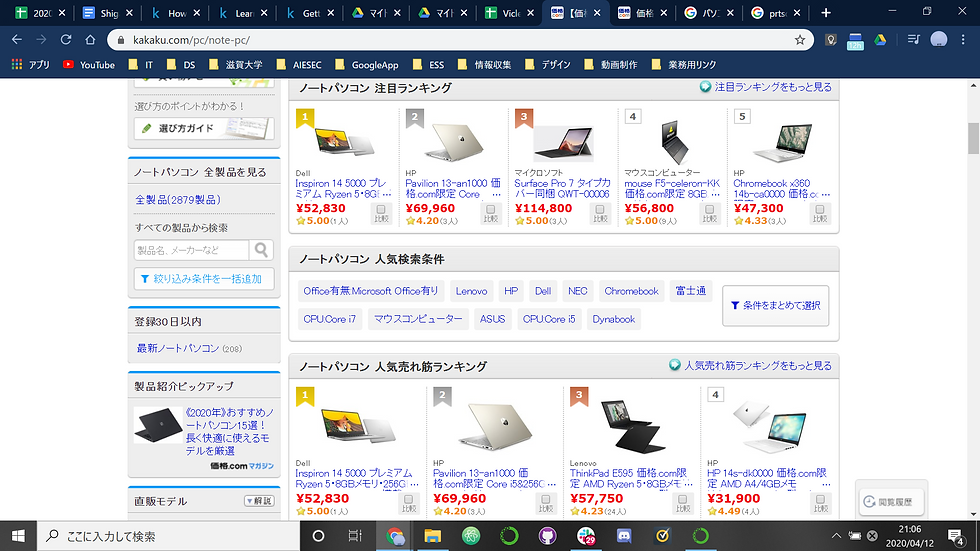
②サイドバーの「絞り込み条件を一括追加」を押すと絞り込み検索ができます!絞り込み条件については↓で説明します!条件が多すぎるとなかなかヒットしないので、特に注目したい項目だけを抜き出して紹介します!

4.絞り込む条件(説明のない条件は未選択のままでOKです)
①CPU

パソコンの性能を「部屋で作業するおじさん」に例えて説明します。
まず、CPUはおじさんの頭の回転の速さです。ここの性能が良いと、作業が早く終わります。(参考:https://ja.wikipedia.org/wiki/CPU)
「Core ~」というのは、CPUの種類で、基本的には「Core i〇」の〇の数が大きくなるほど優秀なCPUとなります。現実的な選択肢は「Core i3, Core i5, Core i7」の3つになります。「Core celeron」など英単語が続くものについては、その3つよりもさらに性能が低い物ですので、注意が必要です。
また、○に入る数字は、CPUの新しさを表すものではなく、性能のランクを表すものです(同じ「Core i◯であっても、もっとも古いものであれば10年以上前のモデルです)。
CPUの新しさは「第△世代」という分類で表されます。。これは△の数が大きいほど新しいモデルで、CPUとして優秀です。最新は「第9世代」となります。
Core i3
一般的なレポート作成やPowerPointでの作業が問題なく行える。価格を抑えたい場合の選択肢。
Core i5
一般的なレポート作成やPowerPointでの作業が快適に行える。もっとも標準的な選択肢。
Core i7
動画編集や画像の加工といった負荷の高い作業が快適に行える。高負荷な作業に使用する予定がある場合の選択肢。
私はプログラミングの授業だけに用途をとどめるつもりだったので、性能の良いCore i7ではなく、標準的なCore i5にしました。「標準的」と言っても、特に負荷の高い作業をする予定がないのであれば、十分すぎるぐらいの性能です。価格を落としたいならCore i3でも問題はありません。
②画面サイズ

14インチを選びました、cm換算だと「画面だけ:タテ17.5cm×ヨコ31cm」「外装含む:タテ23cm×ヨコ32.5cm」になります。13インチだとちょっと小さくて見にくいんですよね・・・でも15インチはちょっと大きい。特に自宅通いの学生さんは、14~13.3くらいが鞄にも入りやすくていいと思います!
③OS

Windows 10 Homeにしました。Proとかにしなくて大丈夫です。
④Office詳細

Officeは入れませんでした!というのも、滋賀大学では在学中の各学生にOffice365のアカウントが無料で支給されるからです。「Word, PowerPoint, Excel,etc...」が無料で使えます!詳しくはsuccessの「Office365ProPlusの利用について」というお知らせをご参照ください。
⑤メモリ容量

メモリはおじさんが使っている机の広さです。この性能が良いと、たくさんの作業を同時進行したり、容量の大きなデータを使って作業をすることができます。(参考:https://www.pc-master.jp/words/memory.html)
これに関しても一般的な8GBにしました。Vicleのシステム開発等でプログラミングをしますが、快適に使えています。
⑥HDD容量/SSD容量

HDDとSSDは、おじさんがいる部屋の棚です。容量が大きいとたくさんのデータを保存しておけるし、性能が良いと、よく整理された棚のように、必要なデータを素早く見つけることができます。
HDDの利点

・SSDと比べ安価で容量の大きいモノが手に入る
SSDの利点 ・非常に動作が早く、ファイルの読み書きも素早い ・小型で軽量、発熱がなく静か ・衝撃に強い
ノートパソコンは結構持ち運びます。例えば鞄に入れて歩くだけでも、実はPCには衝撃が加わります。つまり通勤通学のように移動が多いほど、HDDだと故障しやすくなってしまうんですね。故障するリスクを考えると、安易にHDDにするのは賢い選択とは言えませんね。
またIT技術の進化によって、今SSDはどんどん安価になっています。くわえて、プレゼンや、授業、プログラミングでしか使わないなら容量は256GBで十分事足りちゃいます。
5.結果
その結果、僕はこのパソコンを買いました!
「Dell Inspiron 14 5480」
価格:約6万
CPU:Core i5(8thGen)
サイズ:14inch
OS:Windows 10 Home
officeなし(あとから滋賀大のものをダウンロード)
メモリ:8GB
SSD:256GB


6.まとめ
いかかがでしたか?
実際にパソコン選びのコツを、私の実体験を交えてお伝えしました。小難しいパソコンですが、要点をつかんでいればそれなりにコスパのよいパソコンを買うことができます!これであなたも「賢く」パソコンを買いましょう!
<読者の方へお願い>
私たちは、記事の内容を改善するためにアンケートを行っています。今後どのような記事を期待するかなど、1分程度で完了する簡単なアンケートにご協力ください。
皆様のご意見をお待ちしています。




Comentários